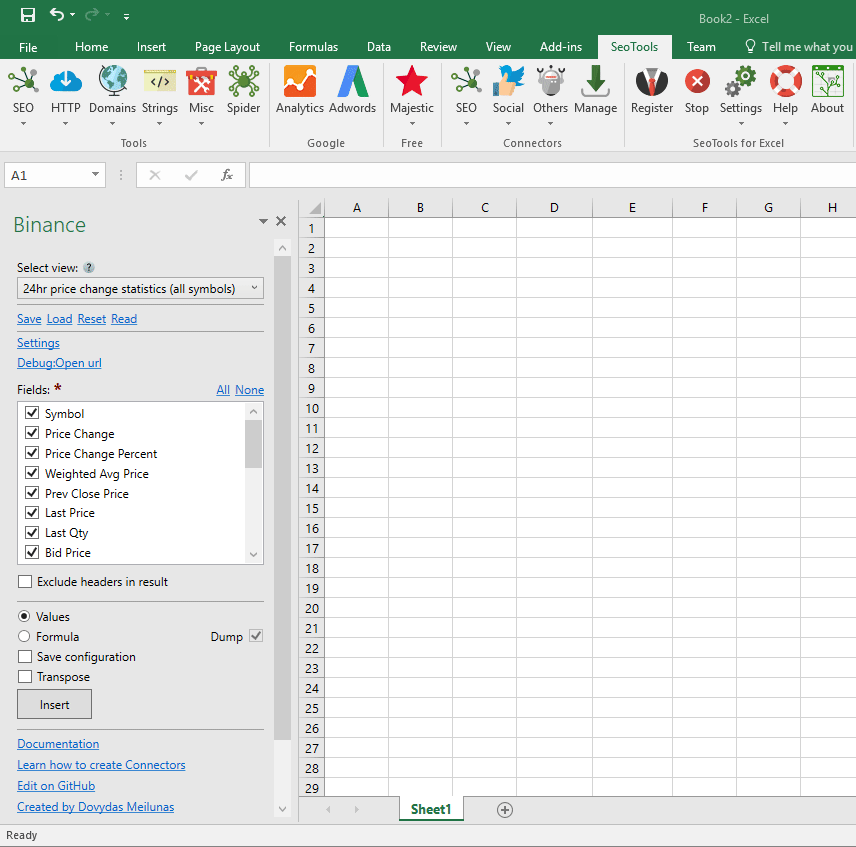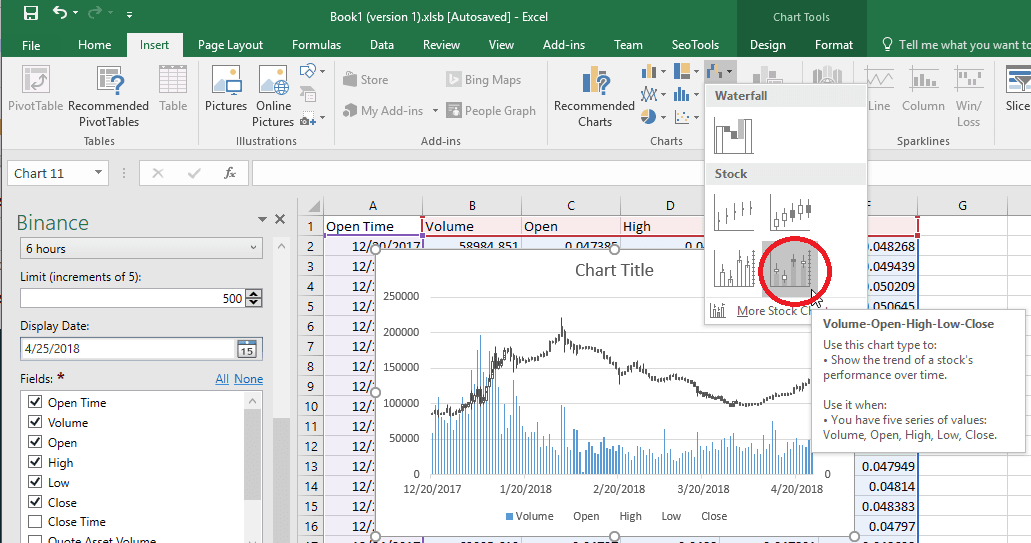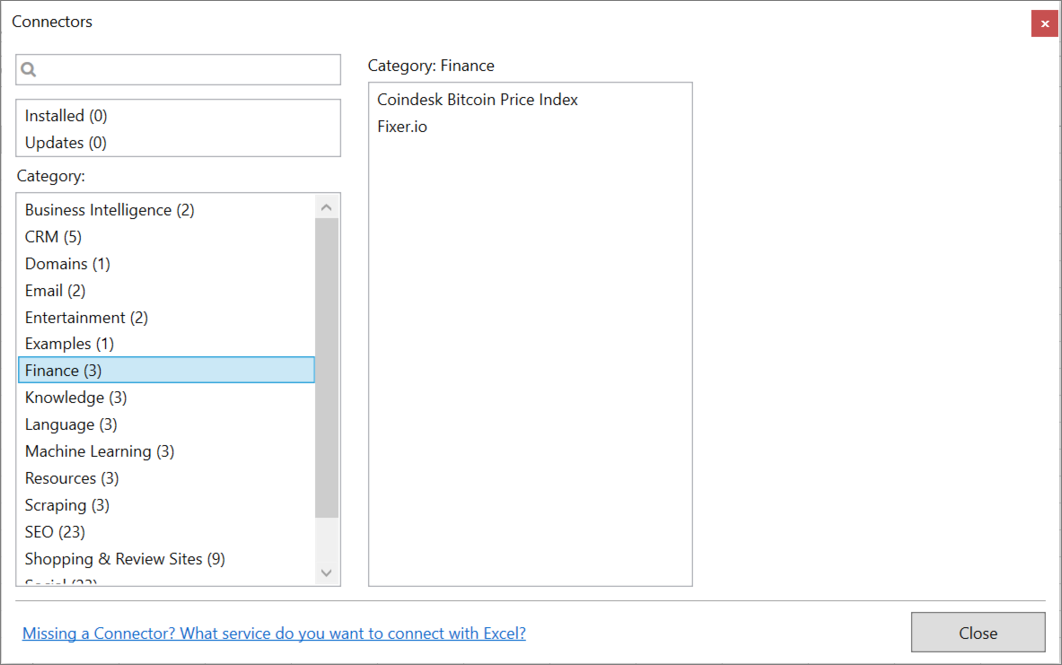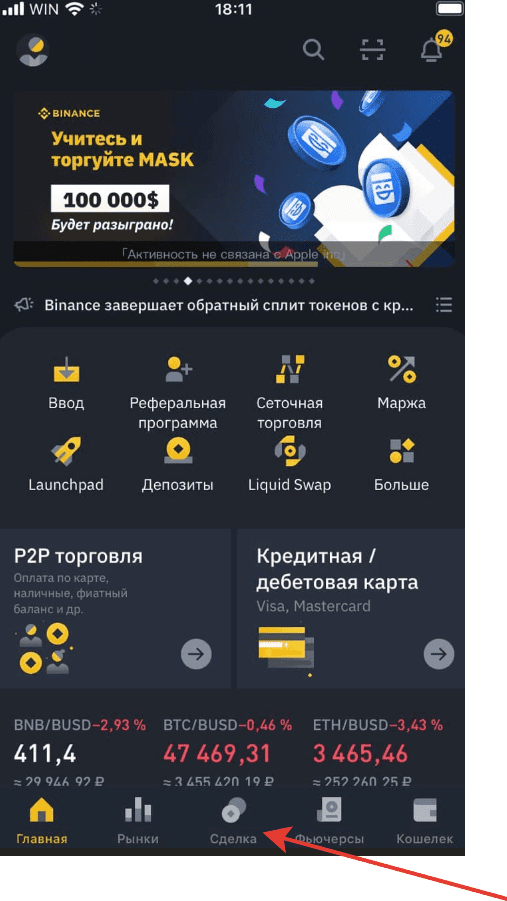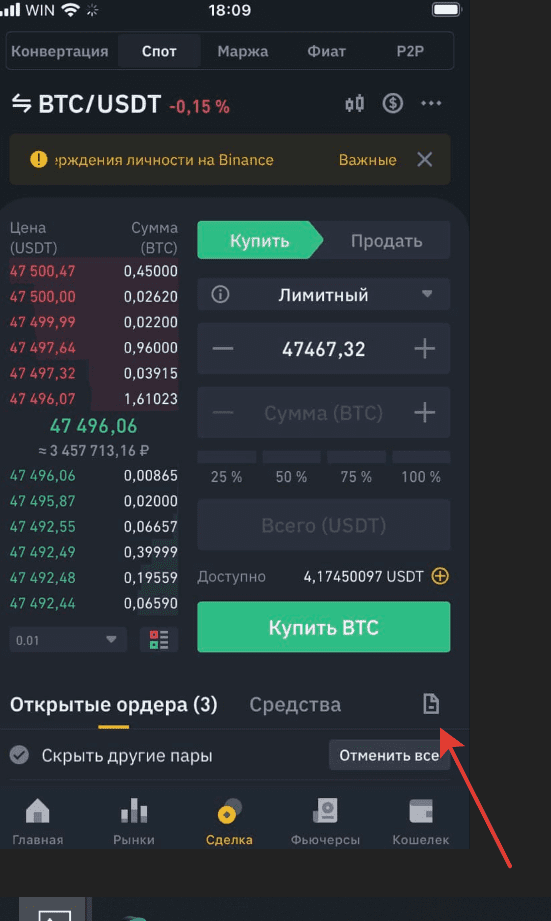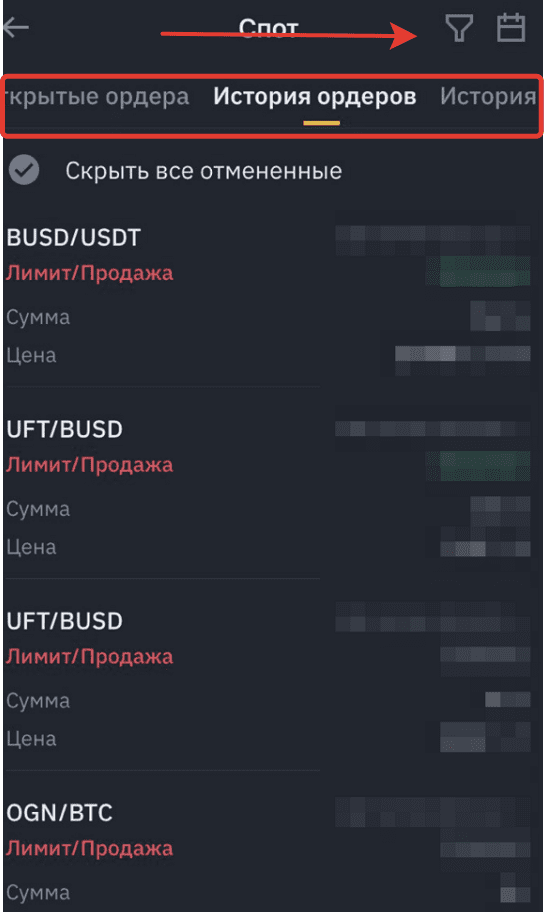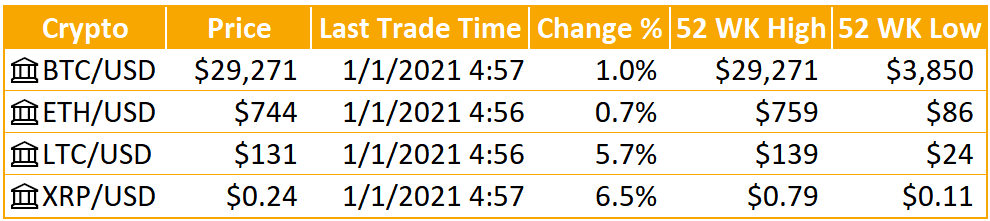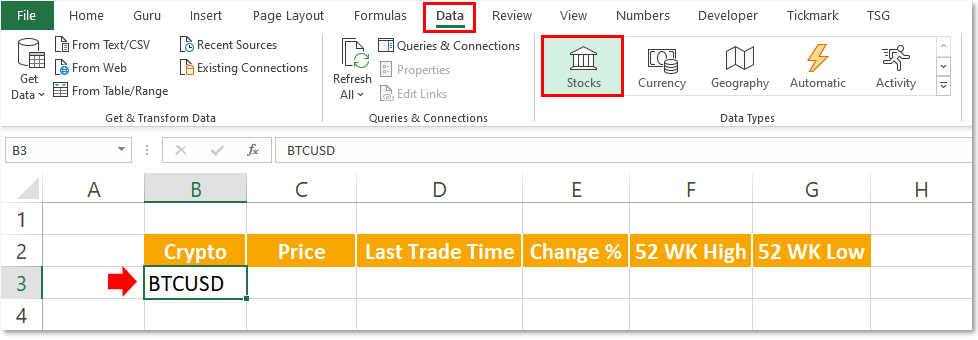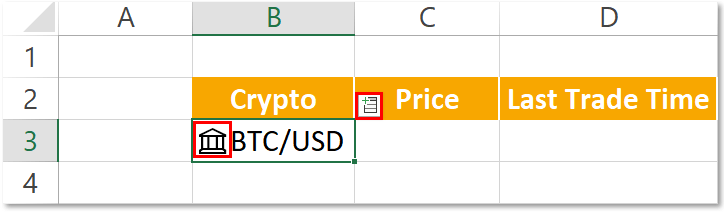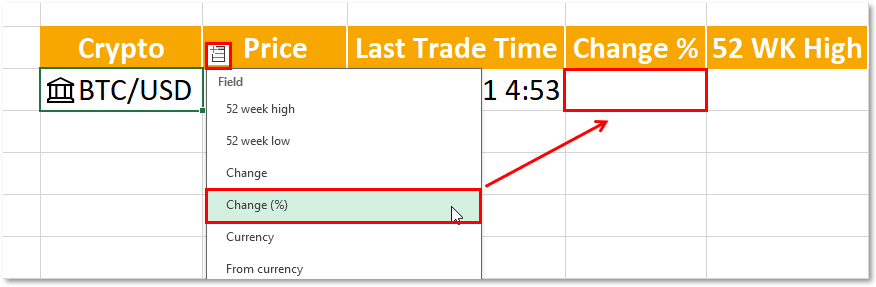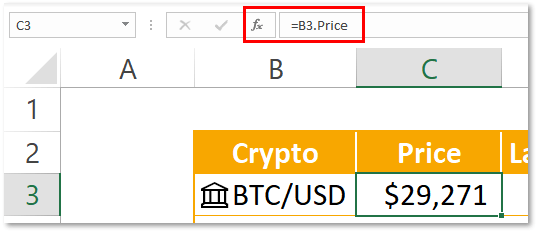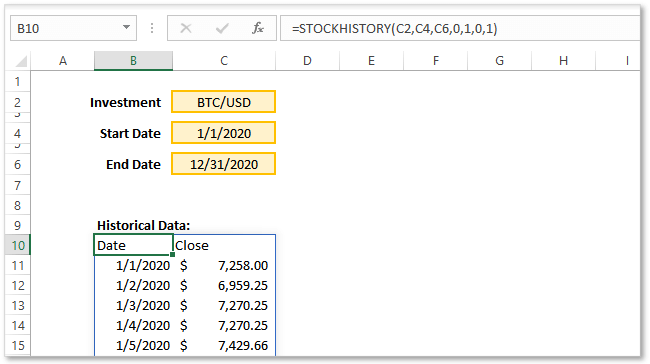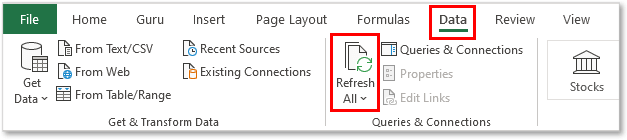Курсы валют через Power Query
Добрый день, уважаемые читатели блога! Сегодня речь пойдёт снова о загрузке курсов валют, только теперь мы обратимся к криптовалютам.
Основным источником данных о котировках будут служить биржи — Kraken, Binance, Poliniex, Bitterex и прочие. Что их объединяет? Ответ прост — API (application programming interface, программный интерфейс приложения, если по-русски).
Самое забавное, что к этому интерфейсу нельзя обратиться с помощью простого web запроса в Excel. Как мы это делали раньше. Выход есть — использовать Power Query.
Power Query — это специальная технология получения и анализа данных от компании Microsoft. Для Excel 2016 её отдельная установка не требуется (пакет уже включён в программу), для всех остальных версий придётся качать отдельно, также нужно обратить внимание на разрядность вашего офиса (х32, х64).
ССЫЛКА
Скачали, установили и теперь в Excel появится новая вкладка — POWER QUERY.
Вкладка выглядит следующим образом:
В принципе можно рассматривать Power Query как надстройку над вкладкой «Данные», так как у нас расширяется выбор источников получения данных.
Ну что ж, теперь перейдём непосредственно к загрузке. Цель — получить соотношение покупки продажи криптвалютных пар (ETH/BTC). К примеру, нужно загрузить курс с биржи Binance.
Весь труд будет в следующем — найти API биржи и его «руководство пользователя». Для нашей биржи оно находится по адресу:
https://github.com/binance-exchange/binance-official-api-docs/blob/master/rest-api.md
Базовой точкой входа будет:
https://api.binance.com/
И далее идёт пространное описание возможностей синтаксиса. Экспериментальным путём и опираясь на это руководство пользователя, выяснилось следующее: для получения данных по конкретной паре валют необходимо указать путь до «бегущей строки» биржи и прописать символьное обозначение пары.
Вот так:
https://api.binance.com/api/v3/ticker/price?symbol=ETHBTC
- v3 — версия api биржи;
- ticker — «бегущая строка» котировок;
- price?symbol=ETHBTC — текущая стоимость продажи.
Воспользуемся полученной ссылкой. Переходим на вкладку «Power Query» и нажимаем кнопку «Из интернета» (она самая первая). Перед нами появится окно с запросом источника загрузки данных, в поле «URL адрес» записываем адрес интересующей пары. Для загрузки остальных нужно просто поменять краткие названия криптовалют в конце строки.
Нажимаем «ОК» и попадаем в редактор запроса и представления на листе Excel.
Видим, появился редактор, данные и параметры запроса. Мы находимся на вкладке «Конвертировать». Перейдём на вкладку «Просмотр» и поставим галку «Строка формул», чтобы видеть запрос в привычном представлении.
Возвращаемся на вкладку «Конвертировать» и нажимаем кнопку «В таблицу».
Поскольку нам ничего пока больше не нужно, в появившемся окне нажимаем «Закрыть и загрузить», чтобы данный запрос появился на листе.
В результате получим вот такую картину.
Цель достигнута, курсы подгрузились. Теперь нужно настроить их на автоматическое обновление. Справа у нас есть столбец «Параметры запроса», щелкаем правой кнопкой мышки по нашем запросу и выбираем «Свойства», ставим галку «Быстрая загрузка» -> Ок.
Далее мы оказываемся на вкладке «Конструктор», в блоке кнопок «Данные из внешней таблицы» щёлкаем по треугольнику после кнопки «Обновить», затем выбираем пункт «Свойства подключения». В следующем окне нужно настроить время обновления нашего запроса.
Проставляем галки как на рисунке. Тем самым мы добиваемся автоматического обновления котировок в течение одной минуты, а если нам нужно — можем обновить сами по нажатию кнопки. Нажимаем «ОК».
Готово! Ждём минуту, курс обновляется сам. Теперь котировки будут подгружаться автоматически.
Единственный минус — для большого количества запросов придётся всё создавать ручками, что в свою очередь будет сильно нагружать программу Excel при обновлении курсов криптовалют.
Binance is the biggest cryptocurrency exchange in the world. Use this connector in Excel to access public exchange information, as well as your personal trading data.
Exchange Info
List all available trading pairs on the exchange, as well as additional trading info for each pair.
Fields
- Symbol — symbol for the trading pair, e.g. ETHBTC
- Status — trading status for the pair — PRETRADING / TRADING / POSTTRADING / ENDOFDAY / HALT / AUCTION_MATCH /BREAK.
- Base Asset — base asset that is the quantity of a symbol, e.g. ETH.
- Base Asset Precision — number of digits
- Quote Asset — quote asset that is the price of a symbol, e.g. BTC.
- Quote Asset Precision — number of digits
- Minimum Notional — minimum notional value allowed for an order on a symbol. An order’s notional value is the price * quantity.
- Minimum Price — minimum price allowed.
- Maximum Price — maximum price allowed.
- Tick Size — intervals that a price / stop price can be increased/decreased by.
- Minimum Quantity — minimum quantity allowed.
- Maximum Quantity — maximum quantity allowed.
Order Book
List of open orders for specified symbol (e.g., ETHBTC)
Parameters
- Symbol (required) — symbol for the trading pair (e.g. ETHBTC)
- Limit — limit of orders to retrieve.
Recent Trades List
List most recent orders for a specified currency pair.
Parameters
- Symbol (required) — symbol for the trading pair (e.g. ETHBTC)
- Limit — limit of orders to retrieve
Aggregate Trades List
List compressed, aggregate trades. Trades that fill at the time, from the same order, with the same price will have the quantity aggregated.
Parameters
- Symbol (required) — symbol for the trading pair (e.g. ETHBTC)
- Limit — limit of orders to retrieve
24 hour ticker price change statistics for symbol
24 hour price change statistics for selected symbol.
Parameters
- Symbol (required) — symbol for the trading pair (e.g. ETHBTC)
24 hour ticker price change statistics (all symbols)
Same as above, but for for all available symbols.
Candlestick Data
Trading data for candlestick/k-line charts.
Parameters
- Symbol — Trading pair symbol (e.g. ETHBTC)
Generating candlestick charts with retrieved data
Follow these steps to generate candlestick charts with Excel:
- Select Open time, Volume, High, Low and Close fields. Insert the data.
- Go to Insert tab in Excel, and click the Insert Waterfall or Stock Chart. Choose Volume-Open-High-Low-Close chart.
Open orders (user data)
Retrieves a list of user’s open orders.
This connector requires API key and secret to be entered.
Parameters
- Symbol — Trading pair symbol (e.g. ETHBTC)
All orders (user data)
Retrieves a list of user’s orders (up to 500) — active, canceled, or filled.
This connector requires API key and secret to be entered.
Parameters
- Symbol (required) — Trading pair symbol (e.g. ETHBTC)
- Limit (requiredd) — Maximum number of orders to retrieve (5-500)
Account information (user data)
Retrieves user’s account information.
This connector requires API key and secret to be entered.
Fields
- Maker Commision
- Taker Commission
- Buyer Commision
- Seller Commision
- Can Trade
- Can Withdraw
- Can Deposit
Currency Balances (User data)
Lists balances for all user’s currencies.
This connector requires API key and secret to be entered.
Fields
- Time — Time when balance was checked
- Asset — Symbol for the asset (e.g. BTC)
- Free — Amount available to trade.
- Locked — Amount locked (unavailable to trade).
Access
Add from Manager
The Disqus Connector is available in the Connectors Manager in the top ribbon:
Head over to the Finance Category and install Binance:
Get API keys
To use the Connector you need a Binance API Key. You can create your API Key and Secret in your Account settings.
Contribute
This connector suite is open-sourced on GitHub.
See
Official Documentation
- Binance API
- Alpha Vantage
Resources
- Manager
Одним из простых способов получения данных из криптовалютных торговых бирж в программу MS Excel для дальнейшего использования или анализа , это вставка программного кода в сам Excel.
Программа на VBA подключается к бирже через API и в зависимости от того, какие вы хотите получить данные меняете строку подключения. В результате получаете данные в виде стоки, которую в дальнейшем в коде можно распарсить по своему усмотрению.
Вот простой пример получения текущей цены торгуемой пары EOS/ETH с биржи Binance:
Private Sub Workbook_Open()
Set XMLHTTP = CreateObject("Microsoft.XMLHTTP")
XMLHTTP.Open "GET", "https://api.binance.com/api/v3/ticker/price?symbol=EOSETH", False
XMLHTTP.Send
If XMLHTTP.statustext = "OK" Then
txt = XMLHTTP.responseText
Cells(2, 5) = txt
txt = Mid(txt, 29, 10)
Cells(2, 3) = txt
End If
XMLHTTP.abort
Set XMLHTTP = Nothing
End Sub
Эта простенькая программа считываемую строку, для примера, выводит в ячеку MS Excel вот в таком виде:
{«symbol»:»EOSETH»,»price»:»0.02672500″}
Ну а дальше вырезает текущую цену с помощью функции VBA MID начиная с 29 символа и длиной 10 и вставляет в другую ячейку Excel.
Можно конечно нужное значение строки вырезать и другими функциями VBA, например Replace, заменяя ненужные символы пустой строкой, но это дело вкуса каждого.
Например так, в два этапа
txt = Replace(txt,"{""symbol"":""EOSETH"",""price"":""", "")
txt = Replace(txt, """}", "")
Вот таким простым способом можно взаимодействовать с криптовалютными биржами через MS Excel на VBA.
Комментарии закрыты
После первых покупок криптовалюты, формирования вашего инвестиционного портфеля и ежедневным отслеживанием цены на биржах, к примеру, на Binance, вы скорее всего задумаетесь о том, как бы собрать все воедино. Особенно, если активы у вас находятся в разных местах, на разных кошельках.
На помощь придет, старый, добрый, всемогущий Microsoft Excel. Так как, у всех финансовый портфель состоит из своей любимой крипты, то давайте создадим умную таблицу криптовалют, в которой будет автоматическое обновление курсов всех криптовалют. Да, мы импортируем все актуальные цены крипты из интернета в наш Excel криптопортфель.
Подготовка импорта курсов всех криптовалют в Excel
Импортировать котировки мы будем с крупнейшего в мире агрегатора данных о криптовалютах – CoinGecko, на сайте которого, можно просматривать цены на топовые криптовалюты в реальном времени, графики криптовалют, рыночную капитализацию, объем торгов и многое другое. Так же, можно воспользоваться их сервисом – CoinGecko Crypto Data API. Что мы и сделаем.
1. Заходим на сайт https://www.coingecko.com/ru и регистрируемся
2. После открываем страницу https://www.coingecko.com/ru/api/documentation
Она нам еще не раз пригодится
3. Ищем раздел «GET /coins/list», открываем его, кликая и нажимаем «Try it out»

4. В раскрывшихся настройках нажимаем «Execute» и копируем ссылку ниже «Request URL»
https://api.coingecko.com/api/v3/coins/listИмпорт списка криптовалют из API CoinGecko в Excel
5. Открываем Microsoft Excel и на вкладке «Данные» выбираем «Из Интернета»
6. Вставляем скопированную ссылку «Request URL» и нажимаем «OK»

7. После подключения и загрузки, откроется вкладка «Преобразование». Нажимаем «В таблицу» и «OK»
8. В преобразованной таблице в верхней строке нажимаем на кнопку со стрелочками и «OK»

9. После появления таблицы из трех столбцов нажимаем на стрелочку под кнопкой «Закрыть и загрузить» и выбираем «Закрыть и загрузить в …»
10. Если хотим загрузить таблицу на новый лист, то оставляем галочку «Новый лист», если на открытый, то выбираем «Имеющийся лист» и выбираем на листе ячейку А1. Нажимаем «ОК»

После импорта всех криптовалют из CoinGecko в Excel, мы видим справа в разделе «Запросы и Подключения» количество загруженных строк. Но, это мы загрузили только список криптовалют. Пусть он и большой, более 13.000, но где же цены? Где актуальные курсы?
Импорт курсов криптовалют из CoinGecko в Excel
11. Возвращаемся на открытую страницу https://www.coingecko.com/ru/api/documentation
12. Ищем раздел «GET /coins/markets» и нажимаем на него

13. В раскрывшихся настройках указываем «vs_currency» – USD, а в «per_page» – 250 и нажимаем «Try it out»
14. Ниже нажимаем «Execute» и копируем ссылку ниже «Request URL»
https://api.coingecko.com/api/v3/coins/markets?vs_currency=USD&order=market_cap_desc&per_page=250&page=1&sparkline=false15. Возвращаемся в Microsoft Excel и на вкладке «Данные» снова выбираем «Из Интернета»
16. Вставляем новую скопированную ссылку «Request URL» и нажимаем «OK»
17. После подключения и загрузки, откроется вкладка «Преобразование». Нажимаем «В таблицу» и «OK»
18. В преобразованной таблице в верхней строке нажимаем на кнопку со стрелочками и «OK»
19. После появления таблицы из трех столбцов нажимаем на кнопку «Закрыть и загрузить», так как нам нужно загрузить таблицу на новый лист
Как видим, на листе появилась полная информация о 250 криптовалютах. Почему только 250? К сожалению, API CoinGecko, может выдать нам список только 250 монет. Что же делать?
Если мы хотим загрузить следующие 250 криптовалют из полного списка CoinGecko, чтобы у нас было их 500, то нам необходимо сделать следующее:
20. На вкладке «Данные» снова выбираем «Из Интернета»
21. Вставляем последнюю (длинную) скопированную ссылку «Request URL» и меняем в ней «page=1» на «page=2», чтобы получилось так
https://api.coingecko.com/api/v3/coins/markets?vs_currency=USD&order=market_cap_desc&per_page=250&page=2&sparkline=falseи нажимаем «OK»
22. После подключения и загрузки, откроется вкладка «Преобразование». Нажимаем «В таблицу» и «OK»
23. В преобразованной таблице в верхней строке нажимаем на кнопку со стрелочками и «OK»
24. После появления таблицы нажимаем на стрелочку под кнопкой «Закрыть и загрузить» и выбираем «Закрыть и загрузить в …»
25. Выбираем «Имеющийся лист» и кликаем в колонке «А» первую пустую ячейку под таблицей (А252). Нажимаем «ОК»

Теперь у нас в таблице уже 500 монет из рейтинга CoinGecko. Остальные, если нам понадобятся, мы добавим, повторив пункты 20-25, изменяя «page=».
Последний лист, с полной информацией о криптовалютах, рекомендуем сразу переименовать, к примеру, в «Price», а первый, со списком, в «List». И да, не удаляйте «List», «Price» без него работать не будет.
Инвестиционный портфель в Excel
Для своего инвестиционного портфеля, мы создадим новый лист, к примеру, «Portfolio».
По поводу вида таблицы-портфеля, каждый должен определиться сам, добавив в него свои колонки с данными. Но, самый необходимый минимум должен быть следующий: дата покупки, название монеты; цена покупки; количество; итоговая сумма; текущая цена; итоговая текущая стоимость; доходность.
Создав свою таблицу и прописав в строки имеющуюся у нас криптовалюту, нам нужно “вытащить” из листа «Price» необходимую нам информацию. Самая важная информация для нас находится в колонках «В» – аббревиатура монеты, «С» – название проекта и «Е» – текущая цена. Из них мы и будем собирать информацию в наш инвестиционный криптопортфель.

К примеру, у нас две монеты в таблице: «BTC» и «ETH». Нам нужно в ячейке на пересечении строки «BTC» и колонки «Текущая цена», вставить следующую формулу:
=ИНДЕКС(Price!E:E;ПОИСКПОЗ("BTC";Price!B:B;0))Она будет искать на листе «Price» в колонке «В» название «BTC» и переносить текущую цену из колонки «Е» в наш «Портфель».
Такую же формулу, по аналогии, нужно вставить и для «ETH», заменив в ней «BTC» на «ETH».
Обновление импорта курсов криптовалют в Excel
Обновление таблиц «List» и «Price» будут происходить в фоновом режиме. Если, по какой-то причине, необходимо обновить прямо сейчас, то сделать это можно принудительно на вкладке «Данные», нажав на «Обновить все».
Надеемся, что данная статья вам хоть в чем-то помогла. Если у вас что-то не получилось, то вы всегда можете задать вопрос в Telegram в группе «CRYPTOвалютчики». Либо, скачать этот образец в формате Excel (.xlsx): Шаблон Криптопортфель, и немножко подглядеть, как должно все работать.
Вместо благодарности вы можете пройти по этой партнёрской ссылке и зарегистрироваться на бирже Binance. Вдруг вы решитесь освоить этот быстроразвивающийся рынок, заняться долгосрочными инвестициями в криптовалюту.
На нашем сайте вы также найдете и другие полезные материалы, к примеру, о крупнейшей криптовалютной бирже Binance:
- Как зарегистрироваться на крупнейшей бирже Binance?
- Как завести деньги на Binance?
- Как перевести деньги на Binance без комиссии? Что такое P2P?
- Как купить криптовалюту на Бинансе?
- Депозит USDT на Binance: Как приумножить крипту?
- Стейкинг: Долгосрочные инвестиции в криптовалюту
- Автостейкинг – новая функция на Binance
И главное! Не забывайте, что криптовалюта – это волатильный актив, который может привести к финансовым убыткам.
Задача:
Обновление котировок в таблице Excel с 3 бирж криптовалют: binance.com, wex.nz, bitfenix.com
Описание:
У каждого из трех парсеров свой лист в файле с названием «rates».
При запуске, каждый парсер открывает файл с названием «rates», и на соответствующий лист выводит данные.
Общий парсер с названием «All Coin» просто запускает все эти три парсера по очереди.
Можно настроить под заказ аналогичные парсеры для любой валютной биржи.
Парсеры могут брать все котировки по ссылке, или же запрашивать данные по интересующим вас котировкам, беря данные (ссылки, или валютные пары) из столбца таблицы Excel
- 5805 просмотров
|
Уже пятый день бьюсь головой об клавиатуру. Чтобы спарсить курсы валют в эксель таблицу. Пробовал и через PQ и даже что то пробовал через Макросы. Но ничего не получается. Нашел куда идет запрос https://www.binance.cc/bapi/c2c/v2/friendly/c2c/adv/search , но так же не могу подключится даже, не то чтобы получить интересующие меня курсы валют. Быть может есть здесь знающий человек, который хотя-бы направление правильно укажет. Изменено: vikttur — 28.09.2021 15:28:54 |
|
|
Григорий Сперанский, |
|
|
то что я написал выше это путь куда сайт отправляет запросы, через него парсят курсы, через php. Сам сайт который нужно спарсить — p2p.binance.com |
|
|
doober Пользователь Сообщений: 2204 |
|
|
Alemox Пользователь Сообщений: 2183 |
#5 29.09.2021 08:44:34 на USD
Мастерство программиста не в том, чтобы писать программы, работающие без ошибок. |
||
|
Я понял, что это способ получения данных. Еще раз благодарю за это. А как полученную информацию перенести в таблицу? |
|
|
Нашел исполнителя. Всех благодарю за внимание. Отдельная благодарность Alemox . |
|
|
Андрей Фавунков Пользователь Сообщений: 2 |
#8 27.05.2022 04:35:31
Доброго времени суток, можете подсказать, как удолось решить эту задачу? |
||
|
PooHkrd Пользователь Сообщений: 6602 Excel x64 О365 / 2016 / Online / Power BI |
#9 27.05.2022 10:56:12 Андрей Фавунков, если в PQ то так:
Вот горшок пустой, он предмет простой… |
||
|
кто подскажет что за болезнь не могу понять в чем ошибка и как её исправить?? Изменено: Язан Альрифаи — 02.06.2022 10:39:33 |
|
|
А как парсить в Google Таблицы? Кто-то разобрался? |
|
|
PooHkrd Пользователь Сообщений: 6602 Excel x64 О365 / 2016 / Online / Power BI |
Alex Smirnoff, это лучше спрашивать на форуме по гуглошитсам. Здесь вам не тут. Вот горшок пустой, он предмет простой… |
|
Андрей Фавунков Пользователь Сообщений: 2 |
#14 30.05.2022 19:07:43
В ютубе найди: IMPORTXML |
||
|
Юрий М Модератор Сообщений: 60585 Контакты см. в профиле |
Андрей Фавунков, ну что за панибратство? ( |
|
Кирилл Чернышев Пользователь Сообщений: 5 |
#16 01.06.2022 04:11:46
А что нужно добавить в код чтоб можно было сортировать объявления по лимиту? Изменено: Кирилл Чернышев — 01.06.2022 04:19:42 |
||||
|
PooHkrd Пользователь Сообщений: 6602 Excel x64 О365 / 2016 / Online / Power BI |
Кирилл Чернышев, расшифруйте, пожалуйста, что за лимиты? Я по этому сайту не шарю, просто затащил запрос из vba выше в pq по тупому. Вот горшок пустой, он предмет простой… |
|
. Изменено: Кирилл Чернышев — 04.06.2022 18:27:50 |
|
|
PooHkrd Пользователь Сообщений: 6602 Excel x64 О365 / 2016 / Online / Power BI |
Кирилл Чернышев, ну, вот тут Николай рассказывает и показывает как затащить параметр с листа в запрос. А дальше уже по аналогии можете подставить полученный параметр в фильтре запроса к апи. Каким образом передается в апи данный параметр от сайта к серверу смотрите в Средствах разработчика браузера. Мне сейчас немножко не до этого. Вот горшок пустой, он предмет простой… |
|
PooHkrd, Я правильно понимаю в эту строчку добавляю |
|
|
Robert A Пользователь Сообщений: 4 |
#21 01.06.2022 21:14:58
Для особа не шарющих, подскажите пожалуйста куда этот код вставлять надо?) |
||||
|
Коля Иванов Пользователь Сообщений: 1 |
PooHkrd, Добрый день! а как в запрос добавить способ оплаты? |
|
PooHkrd Пользователь Сообщений: 6602 Excel x64 О365 / 2016 / Online / Power BI |
Кирилл Чернышев, Коля Иванов, уважаемые товарищи, еще вчера написал, нет у меня щас времени ковыряться с этим вопросом. Используйте Яндекс , там все есть. Когда увидите что именно отправляет на сервер браузер, подкорректируйте пример моего запроса под ваш случай. Вот горшок пустой, он предмет простой… |
|
PooHkrd, Спасибо, вчера разобрался как это сделать, все просто оказалось, в Исходном коде все есть. |
|
|
. Изменено: Кирилл Чернышев — 04.06.2022 18:28:37 |
|
|
Антон Шишков Пользователь Сообщений: 1 |
#27 04.06.2022 16:07:01
привет, как в итоге смог сделать? подскажи пожалуйста |
||
|
Валерий Ежов Пользователь Сообщений: 1 |
#28 05.06.2022 10:32:27
Подскажи пожалуйста, в Google Sheets через какой инструмент вставлять этот код?) |
||||
|
Tony Srgv Пользователь Сообщений: 6 |
Всем привет! Истратил неделю. Что делал: Прошу помочь с PowerQuery |
|
Tony Srgv Пользователь Сообщений: 6 |
#30 06.06.2022 18:53:54 Вопрос решил по PQ — решение было установкой обновления на PQ |
-
#1
Уважаемые комрады, можете объяснить как выводить эти пресловутые котировки (открытие, макс, мин, закрытие) в реальном времени? Ссылкой или текстом.
Проблема в том, что обновление этих данных происходит с задержками. Например, свеча закрылась в 12-00-00 (на графике), а в экселе обновление происходит в 12-00-43 и с абсолютно другими данными.
-
#2
Я раньше пользовался такой таблицей, но у меня котировки с Мосбиржи подгружались и 1:1. Вот как это было реализовано, не могу сказать.
-
#3
с мосбиржи — да, до сих пор все четко, через квик, а с бинанса — нет.
-
#4
А в Ютуб искал? Я все программные темы оттуда таскаю, в том числе если и нужны какие то динамические данные))
-
#5
А в Ютуб искал? Я все программные темы оттуда таскаю, в том числе если и нужны какие то динамические данные))
ничего не нашел( такое чувство, что либо никто не выводит, либо у всех всё норм с этим.
-
#7
Правда самому надо будет помучаться
В этой статье представлен простой бот Binance для торговли на бирже.
Бот Binance создает ордер на покупку, основываясь на средней цене из указанного количества предложений на покупку, после чего отслеживает его. Если ордер не выполнен в течении определенного количества времени, ордер отменяется. Если ордер исполнен, выставляется ордер на продажу с указанным профитом. После исполнения ордера на продажу торговля идет по новому кругу.
Поддерживается торговля по нескольким парам, по умолчанию бот работает с комиссией BNB, но поддерживается так же торговля с обычным видом комиссии.
Какие виды ограничений существуют?
Обзор
Существуют три различных типа ограничений, каждый из которых может быть изменен в любое время:
- Жесткие ограничения
- Ограничения ML (машинного обучения)
- Ограничения WAF (брандмауэра веб-приложений)
Жесткие ограничения:
- Вес 1200 запросов в минуту (имейте в виду, что это не обязательно то же самое, что 1200 запросов)
- 100 ордеров в 10 секунд
- 200 000 ордеров в 24 часа
Наши жесткие ограничения перечислены в конечной точке 【/api/v1/exchangeInfo】.
Ограничения ML (машинного обучения):
Торговое поведение оценивается по отношению к среднестатистическому пользователю, и если Ваше торговое поведение отклоняется от среднестатистического слишком далеко, Вас забанят на определенный промежуток времени от 5 минут до 3 дней.
Предположим, что существует оценка злоупотребления торговлей. Ваша оценка будет увеличиваться, если:
- Вы неоднократно «Ставите наверх» или «опережаете» лучшую цену/предложение в Списке ордеров.
- Вы очень быстро создаете и отменяете ордера (спамите), не совершая сделок.
- Ваш коэффициент конверсии низок. Коэффициент конверсии определяется как количество сделок, деленное на общее количество созданных и отмененных ордеров за 24-часовой период (количество сделок/(ордеры + отмены)).
- Ваш «вес» низок. «Вес» определяется как Ваше общее количество сделок, поделенное на общее количество созданных и отмененных ордеров за 24-часовой период (общее количество сделок /(ордеры + отмены)).
- Когда Вы торгуете парами, в которых BNB является базовым активом или котируемым активом, Ваш счет злоупотребления будет усилен.
Мы не можем предоставить более конкретную информацию, чем та, что указана выше. Используйте метод проб и ошибок, чтобы достичь идеальной схемы торговли, или обсудите оптимальное поведение с другими пользователями API.
Ограничения WAF (брандмауэра веб-приложений):
Мы не предоставляем точную информацию о наших правилах WAF, но если вы получаете ошибку HTTP 403, это значит, что вы нарушили правило. Скорее всего, это стало результатом чрезмерных запросов за последние 5 минут. Однако, если Вы отправляете запрос, который может быть воспринят как вредоносный, это также может привести к более длительному бану.
Цены и объемы
Binance, в отличии от многих бирж, жестко регламентирует размеры лотов и порядки цен. Нельзя купить произвольное количество валюты по произвольному курсу — для каждой пары заведены ограничения, которых необходимо придерживаться при создании ордера.
Существует шаг цены – например, для пары NEOUSDT цена должна быть кратной 0.00100000. Нельзя выставить ордер по цене, 0.1234 – можно либо 0.123, либо 0.125.
Существует шаг продаваемых/покупаемых монет – например, для пары NEOUSDT шаг объема 0.001 – поэтому не получится продать или купить 123.45678 – можно либо 123.456, либо 123.457.
Ну, и как везде, нельзя создавать ордера меньше указанного объема.
Эти ограничения находятся можно получать через api-метод exchangeInfo (подробности о работе API Binance тут), нужная информация находится в разделе filters по каждой паре. Для цены это tickSize, для объема stepSize в соответствующих структурах данных.
Бот учитывает эти ограничения, но обратите внимание, как меняется цена торгов:
Допустим, вы собираетесь торговать на 11 USDT.
Бот получает цены из стакана – например, 5 цен — [118.753, 118.750, 118.730, 118.712, 118.704]. Берет среднюю — 118,7298. Т.к. минимальный шаг цены 0.001, то берется цена 118,729 (в нижнюю сторону).
После этого бот вычисляет количество валюты, которое можно купить по этой цене – делит 11 USDT на 118,729, получает 0,092648. Т.к. минимальный шаг по монетам 0.001, то выбирается количество 0,092.
В итоге бот покупает 0.092 NEO по курсу 118,729 – и итоговая сумма торгов составит 10,923068. Это меньше, чем указано в настройках, но бот вынужден подстраиваться под требования биржи.
При продаже бот будет продавать так, чтобы получить 10,923068 + нужный процент профита.
Комиссии Binance
У бинанса своя система взимания комиссии. Точнее, их две. По умолчанию, используется такой вид комиссии – неважно, по какой паре вы торгуете, комиссия списывается с вашего счета в валюте BNB. BNB – это собственная валюта Binance, подробнее я расскажу о ней отдельно, но суть такая:
Вы, например, торгуете NEO-USDT. Совершаете покупку по курсу X, рассчитывая купить Y монет NEO и потратить Z USDT. Вы выставляете ордер, он исполняется, и вы получаете Y монет NEO, потратив Z USDT. Вы, как бы, ничего не потеряли на этих торгах – но с вас списалось S монет BNB.
В общем-то, это хорошо – потому что Binance даёт скидку. Оплачивая комиссию через BNB, вы платите на 50% меньше. Теоретически, если комиссия 0.1%, то оплачивая комиссию таким образом, вы платите 0.05% с каждой сделки. Бот рассчитан в первую очередь на такую комиссию, и рекомендуется использовать именно её. Если вдруг вы хотите торговать с обычным видом комиссии, то зайдите в свой профиль и переключите флажок:
После этого в боте нужно будет поменять переменную
USE_BNB_FEES = True
На
USE_BNB_FEES = False
Правда, я не вижу, зачем бы вам это делать. В любом случае, если вы раньше не торговали на , то первым делом нужно прикупить немного BNB. Прикупить, и пусть лежат. Если вы, тем более, будете торговать с базовой парой BNB, вам это будет на руку.
Как лучше пользоваться ботом
Бот покупает чуть ниже текущего курса, и продает с профитом, чуть задирая цену. Т.к. цена имеет тенденцию то расти, то падать, вполне вероятна такая ситуация, что бот купит, выставит на продажу, и будет долго ждать роста. Что бы снизить количество таких ситуаций, лучше отслеживать обстановку и запускать бота по тем парам, которые обещают рост.
Такой вывод вы можете сделать, либо используя индикаторы, либо новости – например, если валюту добавили на биржу, скорее всего она первое время будет расти. Если IBM решил вложиться в Etherium, скорее всего эфир будет расти. Если MACD и RSI показывают сигналы к покупке, скорее всего будет расти, и т.п.
Выбрав пару для торгов, вы останавливаете бота (если запущен), и добавляете пару в конфиг, вот так:
«»» Пропишите пары, на которые будет идти торговля. base — это базовая пара (BTC, ETH, BNB, USDT) — то, что на бинансе пишется в табличке сверху quote — это квотируемая валюта. Например, для торгов по паре NEO/USDT базовая валюта USDT, NEO — квотируемая «»» pairs = [ { ‘base’: ‘USDT’, ‘quote’: ‘BTC’, ‘offers_amount’: 5, # Сколько предложений из стакана берем для расчета средней цены # Максимум 1000. Допускаются следующие значения:[5, 10, 20, 50, 100, 500, 1000] ‘spend_sum’: 11, # Сколько тратить base каждый раз при покупке quote ‘profit_markup’: 0.005, # Какой навар нужен с каждой сделки? (0.001 = 0.1%) },{ ‘base’: ‘USDT’, ‘quote’: ‘NEO’, ‘offers_amount’: 5, # Сколько предложений из стакана берем для расчета средней цены # Максимум 1000. Допускаются следующие значения:[5, 10, 20, 50, 100, 500, 1000] ‘spend_sum’: 11, # Сколько тратить base каждый раз при покупке quote ‘profit_markup’: 0.005, # Какой навар нужен с каждой сделки? (0.001 = 0.1%) } ]
Пар можно добавлять любое количество, угрозу бана это не спровоцирует, просто отдельные пары будут реже проверяться, но ответы сервера тут шустрые, так что это особо не скажется на производительности.
Если же вы думаете, что ситуация становится опасной, и пора бы прекратить торги, то дождитесь, когда бот выставит ордер на продажу, остановите бота, и удалите пару из конфигурации. Бот продолжит отслеживать ордер на продажу, но новых покупок создавать не будет.
Если вы отменили ордера или что-то еще сделали на бирже, но бот «запомнил» и теперь проверяет несуществующие ордера, у вас есть два варианта:
- Удалите файл binance.db из папки с ботом. Это вынудит бота начать всё с чистого листа, и он начнет работать с нуля по всем парам из конфигурации. Открытые ордера на бирже пропадут из его надзора, и вам нужно будет разрешить их судьбу самостоятельно.
- Если вы не хотите терять открытые ордера по другим парам, то откройте файл binance.db с помощью программы , Вы запустите программу, добавите базу данных через обзор, там откроете таблицу orders и удалите оттуда только нужный ордер. Кстати говоря, т.к. бот записывает все свои покупки и продажи, с помощью этой программы вы можете выгружать историю торгов бота в Excel и анализировать.
Если я превышу лимиты, получу ли я ограничения на аккаунт, ключ API или IP-адрес?
Для жестких ограничений, превышение веса запросов в минуту (в настоящее время вес 1200 запросов) приведет к бану IP. Ограничения для ордеров (в настоящее время 10 в секунду и 100 000 в 24 часа) будут зависеть от Вашего аккаунта. Если лимит ордеров был превышен, то пользователям также будет запрещено создавать новые ордера на веб-сайте (или в других наших приложениях).
Ограничения машинного обучения будут применяться к аккаунтам. Если пользователь был ограничен системой ML, он может проверить причину и продолжительность бана, используя конечную точку【/wapi/v3/accountStatus.html】 (отмечено в нашей документации по WAPI).
Ограничения брандмауэра веб-приложений будут применяться только по IP. Обычно бан WAF длиться 5 минут. Однако, если сервер интерпретировал запрос пользователя как вредоносный, длительность бана может быть увеличена.
Установка и запуск бот Binance
- Зарегистрироваться на (если еще не сделали)
- Пополнить баланс
- Убедиться, что на балансе есть BNB (если нет, докупить чуток)
- Получить API-ключи (Account-API setting). Потребуется включить двухфакторную авторизацию, я советую использовать SMS, но можно и Google Authenticator.
- Установить Python версии 3.6 и выше. Прямую ссылка на скачивание я не указываю, т.к. к моменту прочтения статьи все может измениться, вам нужно зайти на официальный сайт по ссылке , скачать и установить Python 3.6 и выше (кнопка слева). При установке поставьте все галочки. В идеале, выберите расширенный режим установки (advanced) и поставьте все галки там – нужны будут права администратора.
- Скачать .
- Распаковать в любую директорию на компьютере
- Запустить файл setup.bat – установятся нужные модули
- Открыть файл binance_bot.py в текстовом редакторе и прописать API-ключи и настройки (об этом ниже)
- Запустить файл run.bat – запустится бот и начнет зарабатывать деньги.
Остановить бота можно закрыв окно крестиком.
Публичные запросы
Проверка связи — /api/v1/ping
Метод для проверки работы API. Возвращает пустой словарь
{}
Ссылка для просмотра в браузере https://api.binance.com/api/v1/ping. Вес — 1 Код для проверки:
from binance_api import Binance bot = Binance( API_KEY=’D7…Ejj’, API_SECRET=’gwQ…u3A’ ) print(bot.ping())
Получение времени биржи — /api/v1/time
Ссылка для просмотра в браузере https://api.binance.com/api/v1/time Вес — 1 Возвращает словарь с текущим временем:
{ «serverTime»: 1499827319559 }
Код для проверки:
from binance_api import Binance bot = Binance( API_KEY=’D7…Ejj’, API_SECRET=’gwQ…u3A’ ) print(bot.time())
Отзывы трейдеров о Бинанс
Binance лидирует среди других криптобирж. Не зря её включают в различные рейтинги и топы, при помощи которых пользователи выбирают площадку для торговли. Биржа Бинанс часто фигурирует в обзорах, она пользуется спросом у русскоязычных трейдеров. Вы без труда найдете отзывы реальных пользователей с подробным описанием достоинств и недостатков, а также других нюансов биржи. Чтобы прочитать отзывы и мнения о работе проекта, посетите специализированные форумы или загляните на тематические ресурсы.
Трейдеры довольны уровнем комиссий и стабильной работой Бинанс, огромным выбором криптовалют и моментальными транзакциями. Участники рынка относят к преимуществам функциональный терминал и удобное приложение для мобильных устройств. Отрицательные оценки тоже встречаются, но реже. Трейдеры жалуются на некачественный русскоязычный перевод, на блокировку своих аккаунтов и сложности авторизации. Остается открытым вопрос об обеспечении безопасности торгов. Несмотря на эти недочеты, большинство пользователей считает площадку стабильной, перспективной и профессиональной. Плюсы площадки:
- Низкие комиссионные сборы.
- Огромные объемы торгов.
- Простой функционал сайта.
- Много популярных и редких валют.
- Оперативная работа техподдержки.
- Скорость обработки 1,4 миллиона транзакций в секунду.
- Быстрое пополнение и снятие средств.
- Регулярные розыгрыши цифровых валют.
- Моментальное исполнение ордеров.
- Функциональное приложение для смартфонов.
Минусы криптовалютной биржи:
- Отсутствуют сведения о безопасности сайта.
- Плохое качество перевода на русский язык.
- Бывают сложности с входом.
- Возможна блокировка аккаунта.
Binance – молодая и перспективная площадка. Она работает без сбоев, не является скамом. Создатели сайта binance.com делают всё возможное для того, чтобы исправить имеющиеся недочеты и раскрыть весь потенциал биржи.
Детали
| Брокер | Binance |
| Адрес сайта | binance.com |
| год | 2017 год |
| Штаб-квартира | Китай, Шанхай |
| Виды поддержки | Онлайн-чат, электронная почта |
| Языки | Русский, английский, китайский, японский, корейский, испанский, французский |
| Торговая платформа | Базовый, Продвинутый |
| Демо счет | Открыть демо счёт |
| Виды счетов | Стандартный |
| Платежные системы | Binance Coin, Bitcoin, NEO, Ethereum, Litecoin, EOS, Bancor, NeoGas, Bitcoin Cash, Bytom, HealthCare Chain, Hshare, district0x, MONACO, ICONOMI, Walton, Loopring, LLToken, TRON, SingularDTV, KyberNetwork, SONM, FunFair, Verge, Centra и т.д. |
| Вывод средств | Binance Coin, Bitcoin, NEO, Ethereum, Litecoin, EOS, Bancor, NeoGas, Bitcoin Cash, Bytom, HealthCare Chain, Hshare, district0x, MONACO, ICONOMI, Walton, Loopring, LLToken, TRON, SingularDTV, KyberNetwork, SONM, FunFair, Verge, Centra и т.д. |
| Количество опционов | 70+ |
| Инструменты | Bitcoin, Ethereum, Litecoin, BinanceCoin, NEO, Qtum, Status, Bantam, Gas, Tether, district0x, Iconomi, Walton, Loopring, YOYO, OmiseGO, BQX, KhanCOIN, FunFair, SONM, ChainLink, Centra, SALT, Enigma, Zcash, Agrello, DigixDAO, GenesisVision, Komodo, BitcoinGold, RaidenNetworkToken, Ripple, EthereumClassic, Dash, Everex, Decentraland, Cardano, Populous, BitcoinDiamond, CoinDash, Monero и т.д. |
| Брокер с сигналами | |
| Мобильная торговля | |
| Tablet Trading | |
| Общий балл | 9.7/10 |
Полный обзор
Биржа Binance открылась в 2020 году (отзывы о криптовалютной бирже Binance читайте на сайте Это развод™). Площадка используется для торговли криптовалютой, обмена цифровых денег и временного хранения электронной наличности. Этот сайт входит в пятерку лучших криптобирж на рынке.
И всё равно многие трейдеры относятся к новому проекту с некоторым сомнением. Binance – скам и мошенник или безопасная платформа для торговли криптовалютой? Подходит ли биржа для прибыльного трейдинга или ничего, кроме убытков, не принесет?
Если вы уже начали изучать торговлю и пробуете совершать свои первые сделки на бирже Binance, то рано или поздно вы зададитесь вопросом, а как же посмотреть историю собственных сделок и ордеров, чтобы подсчитать прибыль? В данной статье я подробно разберу, как смотреть историю всех типов ордеров, а также сделать экспорт вашей торговли на бирже Binance.
Для того чтобы найти раздел со всеми типами ваших ордеров, нужно войти в аккаунт на бирже Binance и нажать на раздел Ордера.
Для удобства я оставлю прямые ссылки.
- Спотовые ордера и история торговли Binance.
- P2P ордера и история торговли Binance.
- Маржинальные ордера и история торговли Binance.
- Фьючерсные ордера и история торговли Binance.
Затем выбрать тип интересующих вас ордеров в списке.
Как сделать экспорт истории ордеров на Binance
Если вы хотите получить подробную историю ваших ордеров откройте раздел Ордера и выберите необходимый тип ордера для создания выписки, например Спотовый ордер.
После в правом углу нажмите на кнопку Экспорт истории ордеров в правом верхнем углу.
И укажите интересующий вас временной промежуток для экспорта истории ордеров.
Экспорт истории ордеров на Binance по отдельной торговой паре
Если вам необходимо сделать экспорт истории ордеров по конкретной паре, например RUB/BTC нажмите на форму Более 6 месяцев. Укажите интересующий вас временной промежуток. Укажите тип торговой пары и нажмите Сгенерировать.
Возможность получать выписки за период больше чем за полгода и по отдельной паре ограничены в количестве 5 раз в месяц.
Как сделать экспорт истории торговли на Binance
Откройте раздел История торговли(прямая ссылка).
Нажмите на кнопку Экспорт истории сделок в правом верхнем углу.
Укажите интересующий вас временной промежуток торговли и нажмите Экспорт.
Все файлы для экспорта истории будут сгенерированы за пару секунд в формате XLSX и браузер предложит вам открыть или сохранить данный файл.
Как посмотреть историю ордеров через мобильное приложение Binance📲
Если вы используете приложение Binance для смартфонов на базе IOS или Android, то для просмотра истории зайдите в свой аккаунт и откройте пункт Сделка на главной странице.
Далее, в разделе торговли нажмите на иконку файла, чтобы открыть разделы подробной истории.
В открывшемся окне используйте скрол с вкладками Открытые ордера, История ордеров, История Сделок для выбора нужного режима. Если вам необходимо установить фильтр по торговой паре или выбрать период времени — используйте иконки с фильтром и папкой для детальной настройки истории.
На этом все! Удачи и да прибудет с вами прибыль😎.
На чтение 4 мин Просмотров 2.3к. Опубликовано 13.12.2021
Когда Excel получил возможность получать данные о запасах непосредственно в электронной таблице с помощью типов данных, криптовалюты также были включены в набор данных. В этой статье мы расскажем вам, как получить текущие цены криптовалют и исторические данные непосредственно в Excel.
Обратите внимание, что эта функция доступна только при наличии подписки Microsoft 365.
Содержание
- Какие криптовалюты доступны?
- Ценообразование в режиме реального времени
- Извлечение исторических цен
- Обновление данных
Какие криптовалюты доступны?
Существуют сотни (если не тысячи) криптовалют, которые покупаются и продаются каждый день. Microsoft заплатила за получение данных только по нескольким основным криптовалютам, торгуемым по всему миру. В настоящее время в Excel доступны следующие криптовалюты:
- Bitcoin (BTC)
- Bitcoin Cash (BCH)
- Litecoin (LTC)
- Ripple (XRP)
- Ethereum (ETH)
Ценообразование в режиме реального времени
Ввод правильных названий криптовалют — дело непростое, поскольку вы не можете просто ввести типичную аббревиатуру монеты и ожидать результата. На самом деле вам нужно объединить аббревиатуру монеты с желаемой ценовой валютой, которую вы хотите вывести. Основная формула выглядит следующим образом: криптовалюта + желаемая валюта цены.
Например, если вы хотите увидеть биткойн в евро, вы можете ввести «BTCEUR» или «BTC/EUR», и Excel распознает это как правильный ввод.
Давайте перейдем на вкладку «Данные» Excel и посмотрим, как мы можем настроить криптовалютную выборку данных для биткоина в долларах США.
После активации вкладки «Данные» вы должны увидеть группу кнопок под названием «Типы данных». Если вы этого не видите, значит, вы используете версию Excel, в которой нет такой возможности.
Выберите ячейку с символом тикера и нажмите кнопку Тип данных Stocks. Если ваш тикер введен правильно (без орфографических ошибок), вы заметите несколько изменений в значении вашей ячейки.
Если ваш тикерный символ был успешно преобразован, вы должны заметить две вещи:
- слева от символа тикера должен появиться символ банка (что указывает на тип данных Stock)
- Когда ячейка с тикером выбрана, должна появиться кнопка «Добавить поле».
После того как текст ячейки успешно преобразован в тип данных акции, можно приступить к добавлению полей, связанных с криптовалютой. Просто выберите определенную информацию, которую вы хотели бы получить, и она появится в следующей доступной ячейке справа от криптовалюты.
Вы также заметите, что при добавлении поля появляется формула, в которой используется ссылка на ячейку + точка + номенклатура имени поля. С помощью формул можно перемещать данные по электронной таблице в соответствии с требованиями форматирования.
Извлечение исторических цен
Вы можете использовать новую функцию Excel STOCKHISTORY для получения ценовых данных не только по акциям, но и по криптовалютам! Ниже приведен простой пример того, как можно получить ежедневную цену закрытия биткоина в долларах США за каждый день 2020 года.
Обратите внимание, что я настроил 3 ячейки ввода для символа тикера (ячейка C2), начальной даты (ячейка C4) и желаемой конечной даты (ячейка C6). Функция STOCKHISTORY имеет следующие входы:
- Название акции — Тикерный символ
- Дата начала — первая дата, для которой вы хотите получить данные.
- Дата окончания — Последняя дата, для которой вы хотите получить данные.
- Интервал — Частота изменения цен между начальной и конечной датой.
- Ежедневно = 0
- Еженедельно = 1
- Ежемесячно = 2
- Заголовки — Хотите ли вы, чтобы заголовки вставлялись в набор данных автоматически?
- Нет заголовков = 0
- Показывать заголовки = 1
- Показывать заголовки и биржевой тикер = 2
- Свойство 1 — Вам будет предложен список полей, которые вы можете добавить в таблицу (т.е. цена, максимум за 52 недели и т.д.).
- Свойство 2…. — Продолжайте перечислять нужные вам свойства с координационным номером
Обновление данных
К сожалению, не существует способа автоматически обновлять данные о ценах через заданный промежуток времени. Если вы хотите вручную обновить данные о ценах, вы можете сделать это, перейдя в раздел
Вот несколько решений на VBA, которые можно использовать для автоматического обновления данных, если вы не хотите делать это вручную:
- Обновление данных при открытии файла
- Обновление соединений данных при активации рабочего листа
- Обновлять соединения данных каждые 15 минут